Cómo arreglar la papelera dañada de mi Windows 11 - Solución efectiva

Aunque tu PC pueda presentar fallas con la papelera de reciclaje, no desesperes, tiene solución. Para eso, intenta con posicionarte en la pantalla principal del equipo, una vez ahí, vete al buscador y copia con tu teclado 'Ejecutar', cuando aparezca una ventana con un cuadro para escribir, coloca allí la combinación de letras 'CMD', realiza esto sin colocar las comillas.
https://youtu.be/LzEwC9WkRLo
En el cuadro negro con letras blancas escribe de manera la combinación de caracteres 'rd / s / q / D: \ Recycle.bin' también debes hacerlo sin las comillas, luego, presiona la tecla 'Enter'. Consulta si el problema ha sido erradicado al acceder de nuevo al escritorio, e intenta usar la papelera como lo hacías antes. Ponte en contacto con Microsoft si el problema sigue.

¿Por qué la papelera de una computadora Windows 11 deja de funcionar tan a menudo?
Las diatribas son variadas, una de ellas implica el tener vulnerabilidades respecto a los virus y programas maliciosos, ya que, estos pueden acceder a tu equipo para dañarlo. La papelera no escapa de ser un elemento débil, los virus se encargan de atacarla para eliminar sus archivos y colocarla en una posición grave. También los 'Bugs o errores' de sistema influyen, pues, al existir malas configuraciones la papelera puede sufrir las consecuencias.
¿Qué se puede hacer para reparar los errores que presenta la papelera dañada de Windows 11?
Hay muchas posibilidades u opciones para arreglar los errores en una papelera de reciclaje. El sistema en cuestión, permite solucionarlo a través de 'Configuración', justo en el apartado de 'Personalización', también puede realizarse al añadir una nueva función de papelera. Incluso, podrías intentar restaurarla a sus 'Ajustes previos', como cuando el sistema estaba nuevo.
Los 'Malware' o programas mal intencionados pueden ser los victimarios, para eso, es necesario que efectúes un escaneo (para confirmar que eso sea cierto). Debes tener en perspectiva que tu sistema o equipo debe tener instalado un programa de ese tipo. Si piensas que al programar contraseñas en carpetas de Windows, o en la papelera, puedes salvarte de un 'Malware', estás equivocado.
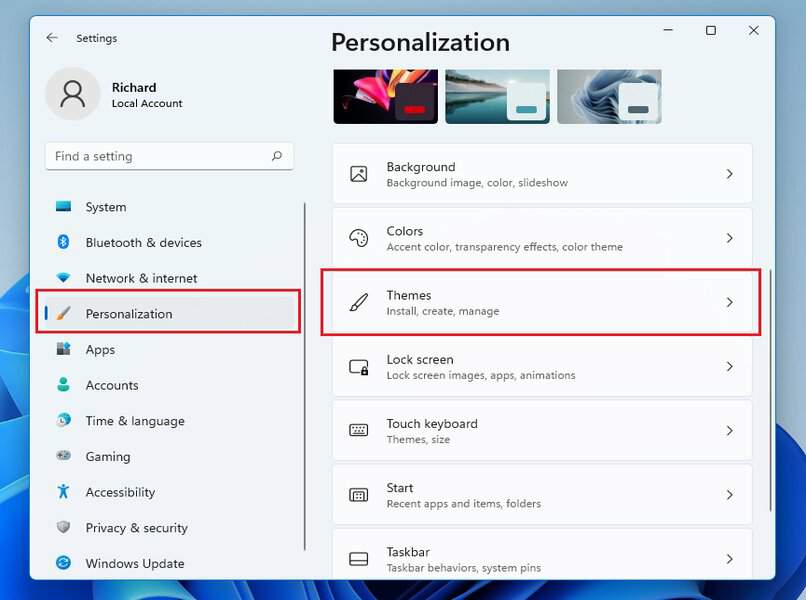
Añadir la papelera nuevamente
Comienza con buscar y abrir el 'Panel de control' si no tienes un atajo, consíguelo al arrastrar el mouse al cajón de búsqueda, y escribe la frase en cuestión, cuando aparezca pulsa clic izquierdo. Ahora en el cajón de búsqueda del panel, escribe 'Explorador de archivos' y toca dos clics, ahora entra en 'Opciones de explorador de archivos', en el diminuto recuadro 'Ver', desmarca el ordinal denominado 'Ocultar archivos protegidos por el sistema', selecciona 'Sí', y confirma.
Vete a la sección 'Equipo' e ingresa en 'Unidad C', seguido de la 'Carpeta Recycle Bin', realiza clic derecho y elige 'Propiedades'. Desplázate hasta 'Seguridad', y entra en el botón 'Editar'. Aparecerán varios usuarios, el objetivo es desmarcar los ordinales de cada uno de ellos, confirma al presionar en 'Quitar', y luego has clic en 'Aplicar'. Apaga la PC y enciéndela, o reiníciala. Prueba con enviar archivos a la basura, para eso, borra archivos dobles de manera permanente en Windows.
Escaneo de 'Malware'
Un programa malicioso puede ser un elemento problemática para la papelera, dirígete al cuadro de búsqueda. Ingresa en la sección de 'Configuración', busca una información relativa a 'Seguridad de Windows' y ábrela, luego entra en 'Protección contra virus o amenazas', selecciónalo y espera un momento. Continúa la operación y selecciona el apartado de 'Opciones y examen', seguido de 'Windows defender y digitalización sin conexión', allí has un clic en 'Analizar ahora'.
Reinicio de papelera
Trata de dirigirte a cualquier espacio de la pantalla principal, te recomendamos que sea en un espacio libre, toca en clic derecho, se desplegará un cajón de opciones, arrastra hasta 'Personalización' y ejecuta un clic. Ingresa en la sección 'Temas', seguido del área 'Configuración de iconos en el escritorio'. Espera unos segundos y ahora ubica la casilla o área de la papelera. Es posible que esté desmarcado el recuadro, realiza la acción contraria, es decir márcalo y comienza a utilizar la papelera.
¿De qué manera actualizar los controladores de pantalla de tu Windows 11 para reparar la papelera?
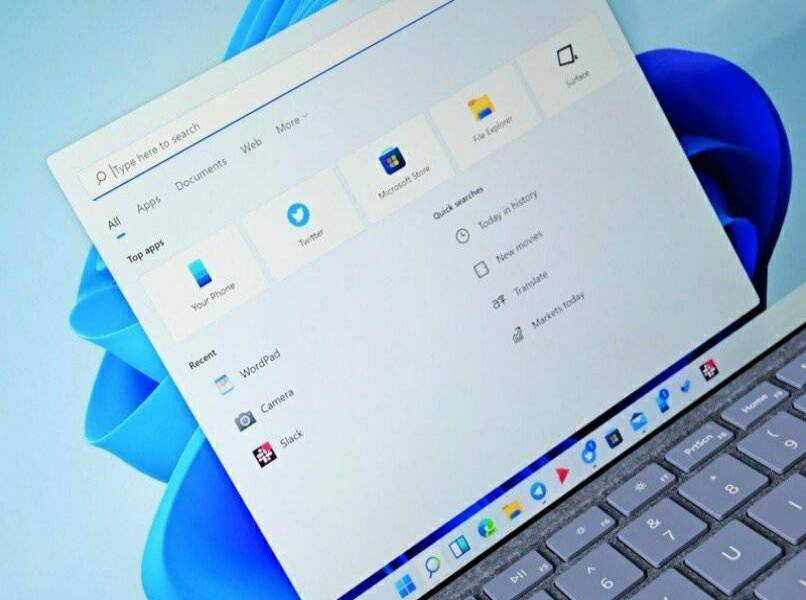
Puede que nada haya funcionado, no desmayes, intenta actualizar los controladores de pantalla. Es necesario que te dirijas a la sección de 'Configuración', consíguelo al acceder al cajón de búsqueda de la barra de tareas, escribe la palabra actual y selecciona 'Abrir'. Cuando estés allí desplaza el ratón hasta conseguir 'Windows Update', y pulsa dos veces en el clic izquierdo, abre 'Actualizaciones de Windows'.
Consigue el botón azul bajo el seudónimo de 'Buscar actualizaciones', debes seleccionarlo con el clic izquierdo del mouse, el proceso comenzará. Al mismo tiempo, podrás visualizar el driver de controlador de pantalla en la lista, ya que este es actualizado de forma recurrente. Al completarse la misma, el sistema se reiniciará. Vete a tus documentos personales, y procede a trasladar a la papelera las cosas que no uses, pero antes consulta el tamaño en archivos antes de borrarlos.